Preferencias/Opciones
Para abrir la ventana de opciones, en Mac, haga clic en la opción de menú Moneyspire > Preferencias. En Windows, haga clic en la opción de menú Herramientas > Opciones. En Linux o Chromebook, haga clic en la opción de menú Edición > Preferencias. A continuación encontrará una explicación de los campos disponibles:

Utilice el formulario para añadir y editar transacciones
Utilice un formulario emergente para añadir y editar transacciones para facilitar la lectura (en lugar de añadir/editar transacciones en línea).
No recuerdo la última fecha al añadir una transacción
Al añadir transacciones, utilice la fecha de hoy como valor por defecto en lugar de la fecha de la transacción introducida anteriormente.
Marcar automáticamente como compensado al añadir una transacción
Al añadir una transacción, márquela automáticamente como compensada en lugar de dejarla sin marcar por defecto.
No marcar automáticamente como compensado al importar la transacción
Al importar transacciones, no las marque como compensadas, sino déjelas sin marcar.
No clasificar automáticamente las transacciones importadas
Al importar transacciones no las categorice automáticamente.
No clasifique automáticamente las transacciones manuales.
Cuando introduzcas transacciones manualmente, no las clasifiques automáticamente.
No pongas automáticamente los depósitos en primer lugar.
No muestres automáticamente los depósitos antes de los retiros en el registro cuando ocurran el mismo día.
Rellenar automáticamente los datos de la transacción
Al añadir transacciones, rellene automáticamente los detalles de la transacción anterior del beneficiario, como el número, el importe, la nota y las etiquetas.
Insertar automáticamente el punto decimal
Al añadir transacciones, inserte automáticamente el punto decimal (es decir, 10023 se convierte en 100,23).
Reproducir efectos de sonido
Reproducir efecto de sonido de caja registradora al guardar transacciones.
Página de inicio
Si al iniciar la aplicación Moneyspire se inicia en la pantalla Resumen, Recordatorios de Cuentas o Presupuesto, o en la última cuenta utilizada.

Color del texto
El color del texto que aparece en las cuadrículas (como las de cuentas y transacciones).
Color de fondo
El color de fondo que aparece en las cuadrículas.
Color de fondo 2
El segundo color de fondo mostrado en las rejillas.
Depósito Color
El color en el que se mostrarán los importes positivos (es decir, depósitos, créditos).
Color de retirada
Color en el que se mostrarán los importes negativos (es decir, retiradas, cargos).
Restablecer colores
Haga clic aquí para restablecer los colores predeterminados.
Apariencia de la Fuerza de la Luz
La opción de forzar apariencia clara mantendrá la aplicación en el modo de tema claro incluso cuando el sistema operativo esté configurado con un tema oscuro. (Esta opción no está disponible actualmente en Linux o Chromebook).
Tamaño del texto
El tamaño del texto utilizado en toda la aplicación, como el registro de transacciones, etc.
Texto en negrita
La opción de texto en negrita hace que el texto utilizado en toda la aplicación, como el registro de transacciones, aparezca en negrita.
Resumen general
Seleccione las secciones que desea mostrar en la pantalla de resumen (gráfico de gastos, facturas pendientes, presupuesto).
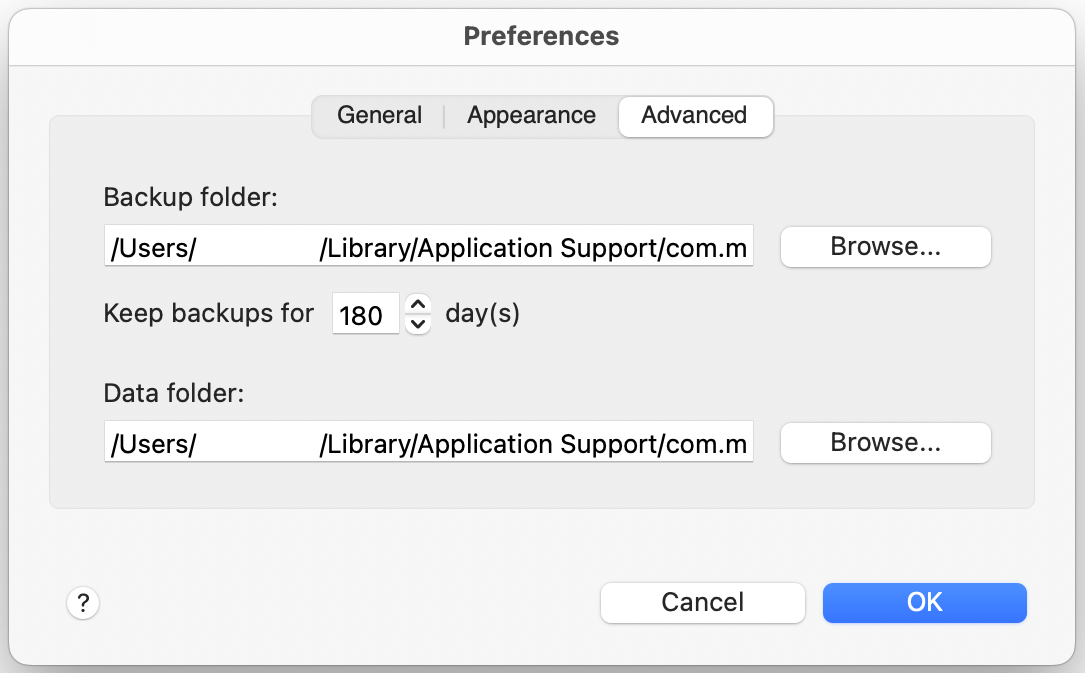
Carpeta de seguridad
La carpeta en la que se almacenarán las copias de seguridad automatizadas.
Guarde copias de seguridad para
Este es el número de días que Moneyspire mantendrá sus copias de seguridad automatizadas.
Carpeta de datos
La carpeta en la que se almacenan los archivos de datos de Moneyspire.